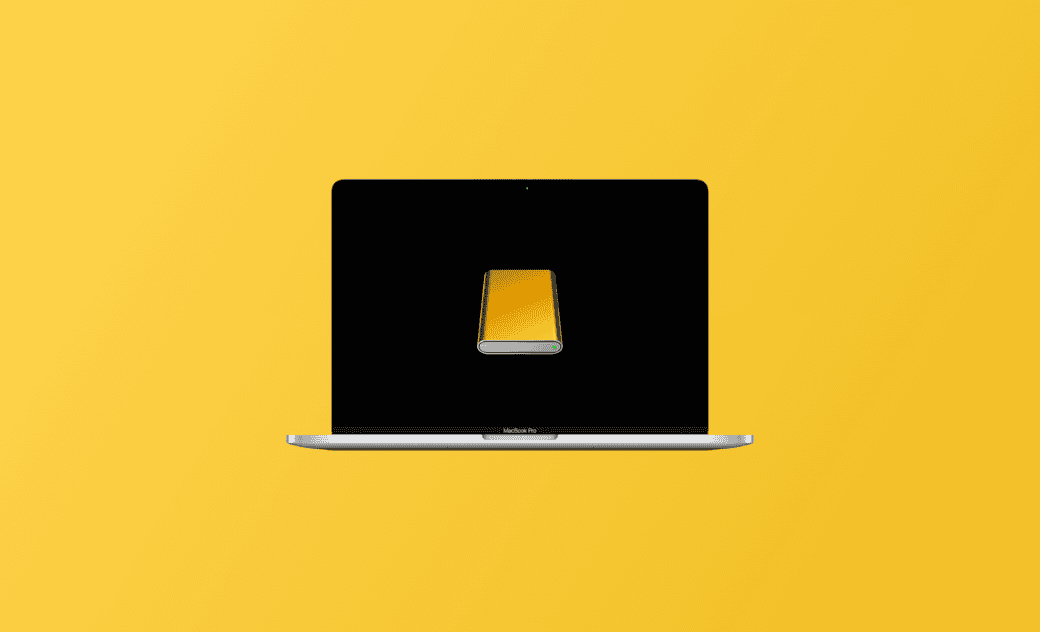【簡単】Macで外付HDDを初期化する方法
この記事では、Macで外付けHDDを初期化する簡単な方法をご紹介します。
Macで外付けHDDを初期化するには、どうすればいいのか?新しい外付けHDDを入手したら、Macでファイルを自由に移行するには、初期化する必要があります。そのため、この記事では、Macで外付けHDDを初期化する方法について詳しくご紹介します。
Part1: なぜ外付けHDDを初期化する必要がある?
1.新しい外付けHDDを初めて使うとき
外付けHDDを購入した後、初回使用する場合外付けHDDをフォーマットすると、データ破損や書き込み等が起きる可能性が低くなります。
2.外付けHDDの寿命が近い
外付けHDDをMacパソコンと接続しているとき、「フォーマットする必要があります」とエラーが出ると、多分HDDの寿命が近いです。HDDの寿命は平均3−5年です。HDDを5年以上使用すると、「開かない」「効率低下」「劣化」などのトラブルが発生します。まずは、HDD内のデータを安全に移行・保存してから初期化(フォーマット)を試してください。
3.外付けHDDを交換するのでデータをフォーマットしたい
元の外付けHDDが古い、容量が足りない、新しい外付けHDDを交換したい場合は、データを完全に初期化する必要があります。
Part2: 外付けHDDを初期化するとどうなる?
外付けHDDを初期化すると、その中のすべてのデータが消去されます。もし外付けHDDを初期化する時に、ファイルシステム(例:NTFS、FAT32)を選択すると、ファイルシステムによって、データの保存形式や互換性が異なります。
Part3: Macで外付けHDDを初期化する方法
- 外付けHDDをMacに接続します。
- Finderを起動します。
- 上のメニューバーから「移動」>「ユーティリティ」を選択します。
- [ディスクユーティリティ]をダブルクリックして開きます
- 初期化したい外付けHDDを選択します。
- ツールバーから[消去]をクリックします。
- 初期化後HDD名前を入力します。
- 自分の必要によって、フォーマット形式を選びます。
- 「消去」ボタンをクリックします。
- 消去プロセスが完了したら、「完了」ボタンをクリックします。
これで、MacでHDDを初期化しました。
まとめ
以上、Macで外付けHDDを初期化する方法を説明しました。 Macコンピューターを長く使えば使うほど、動作が重くなり、容量も圧迫しています。ふだんは外付けHDDを使って、大容量のファイルをハードドライブに保存します。それでも、 Macに残っているキャッシュ‐ファイルやジャンクファイルがたくさんあります。もし、 Macから大容量のファイルを完全に検索&削除したいなら、こちらの記事をご参考にしてください。お読み頂きありがとうございます。少しでもお役に立てたのなら幸いです。
Appleの熱狂的なファンであり、Appleの新製品やOSがリリースされる度に、それをすぐに入手して試すことを楽しみとしており、OSの潜在的な不具合を見つけることにも長ける。Dr.Buhoのライターとして、新製品やOSのレビュー、不具合発生時の対処方法などを分かりやすい文章で情報発信。